
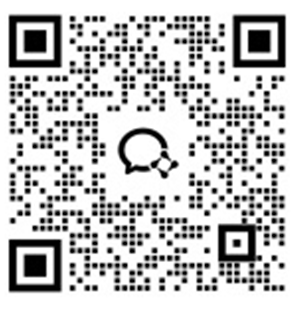
Kung ayaw mong i-download ang Windows client para ma-access ang Redfinger cloud phone, ang artikulong ito ay maaaring magbigay ng inspirasyon sa iyo na gumamit ng iba't ibang access path at mag-enjoy ng katulad na karanasan ng mga gumagamit. Sa kasalukuyan, nalaman ng editor na maaaring matugunan ng Microsoft's Edge browser ang kahilingang ito sa pamamagitan ng pag-save ng Redfinger cloud phone webpage bilang isang application. Sundin ang gabay sa operasyon ng editor, alamin natin kung paano isakatuparan ang function na ito.
1. Gamitin ang Edge browser upang bisitahin ang opisyal na website ng Redfinger, at pagkatapos ay i-click ang "Mag-login" na buton upang makapasok sa Redfinger cloud phone login interface.
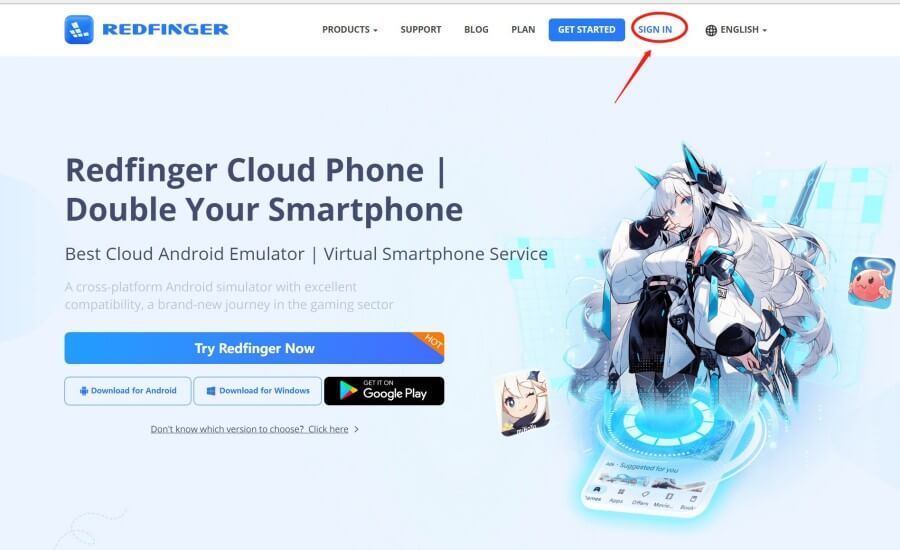
2. I-click ang ellipsis sa kanang sulok sa itaas ng browser.
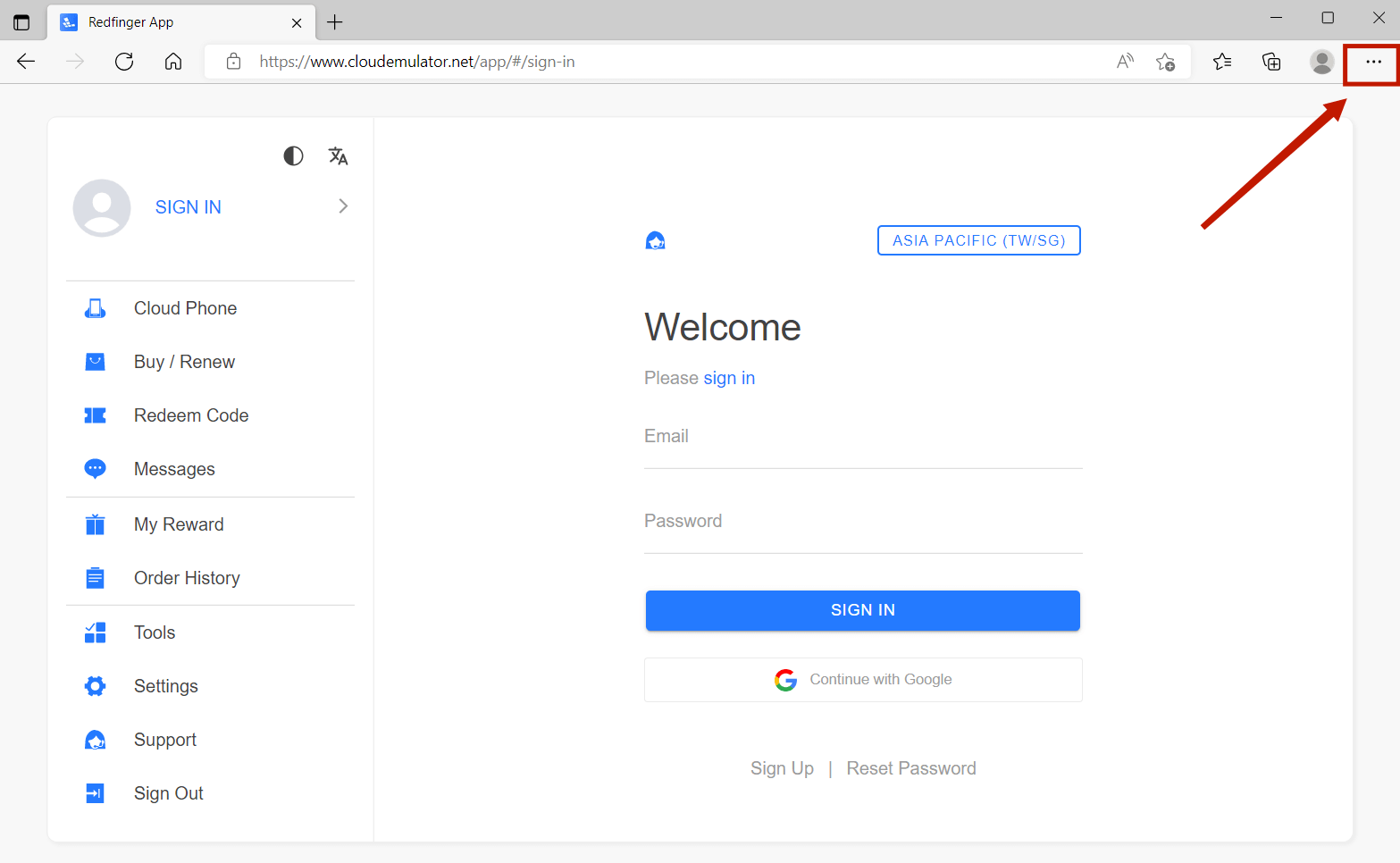
3. Hanapin ang button na "Mga app" at i-click ang "I-install ang website na ito bilang isang app."
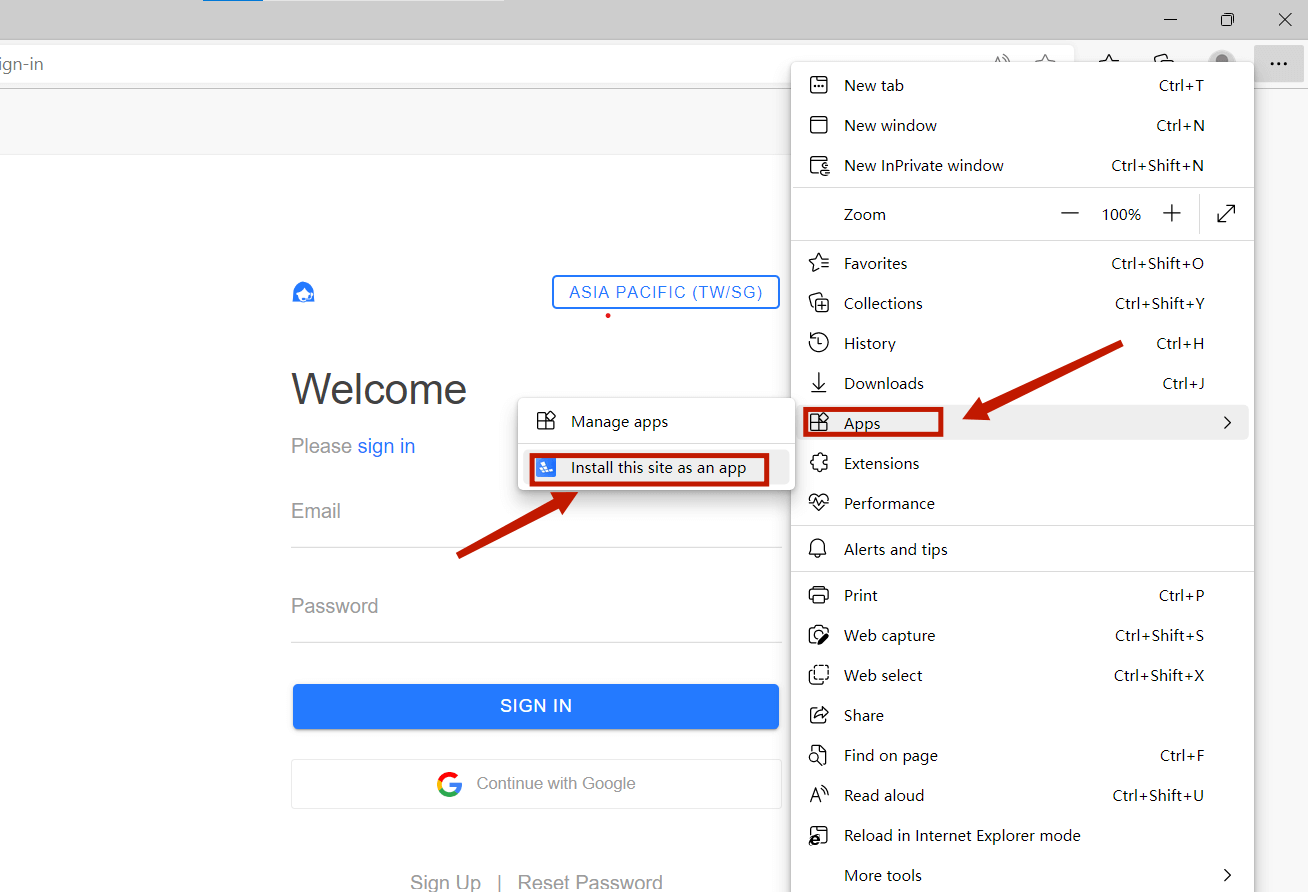
4. I-customize ang pangalan at icon ng application, at i-click ang "I-install" pagkatapos makumpleto.
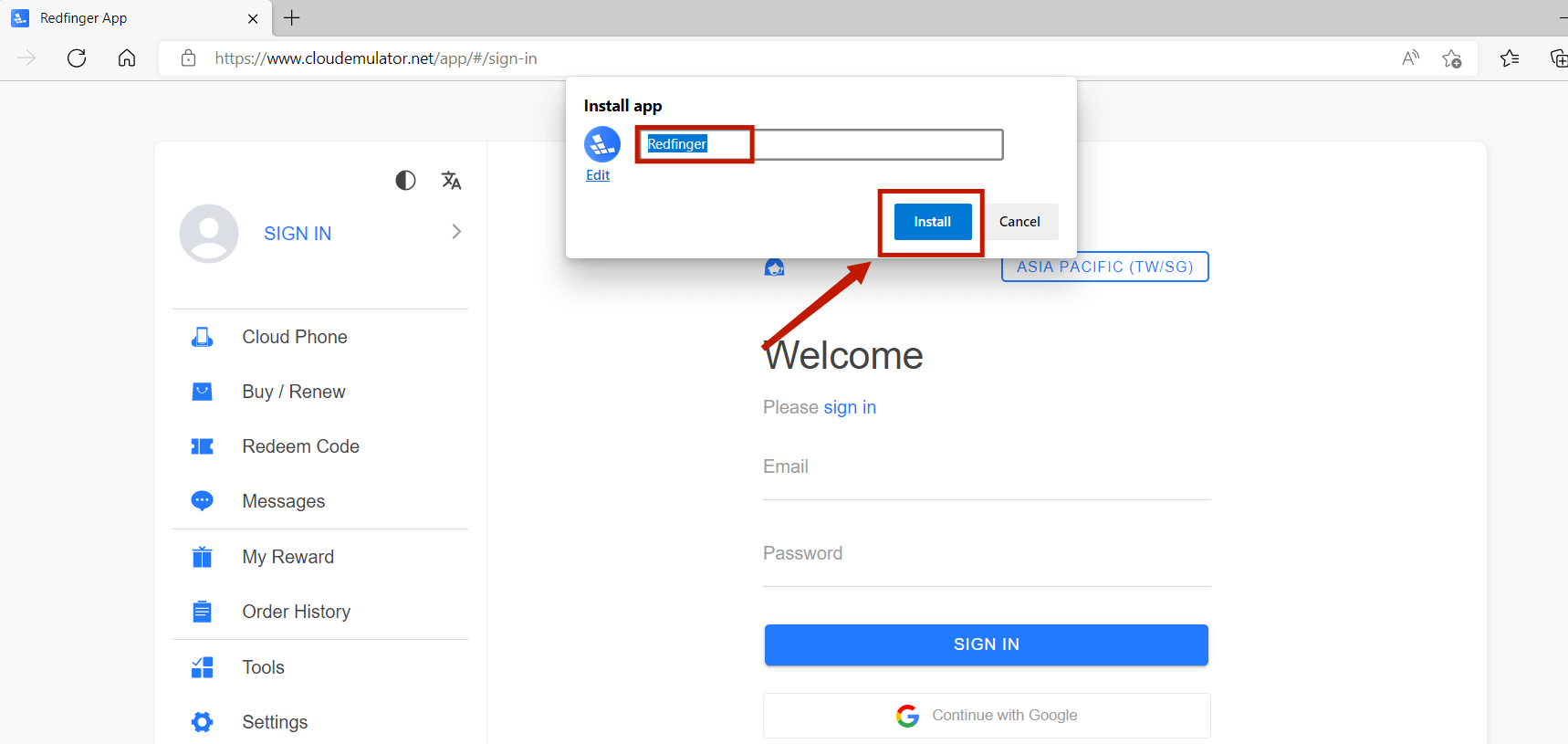
5. Pagkatapos ng matagumpay na pag-install, ang memorya ng computer ay hindi sasakupin, na nagreresulta sa kapansin-pansing kaginhawahan at pinahusay na karanasan ng mga gumagamit.
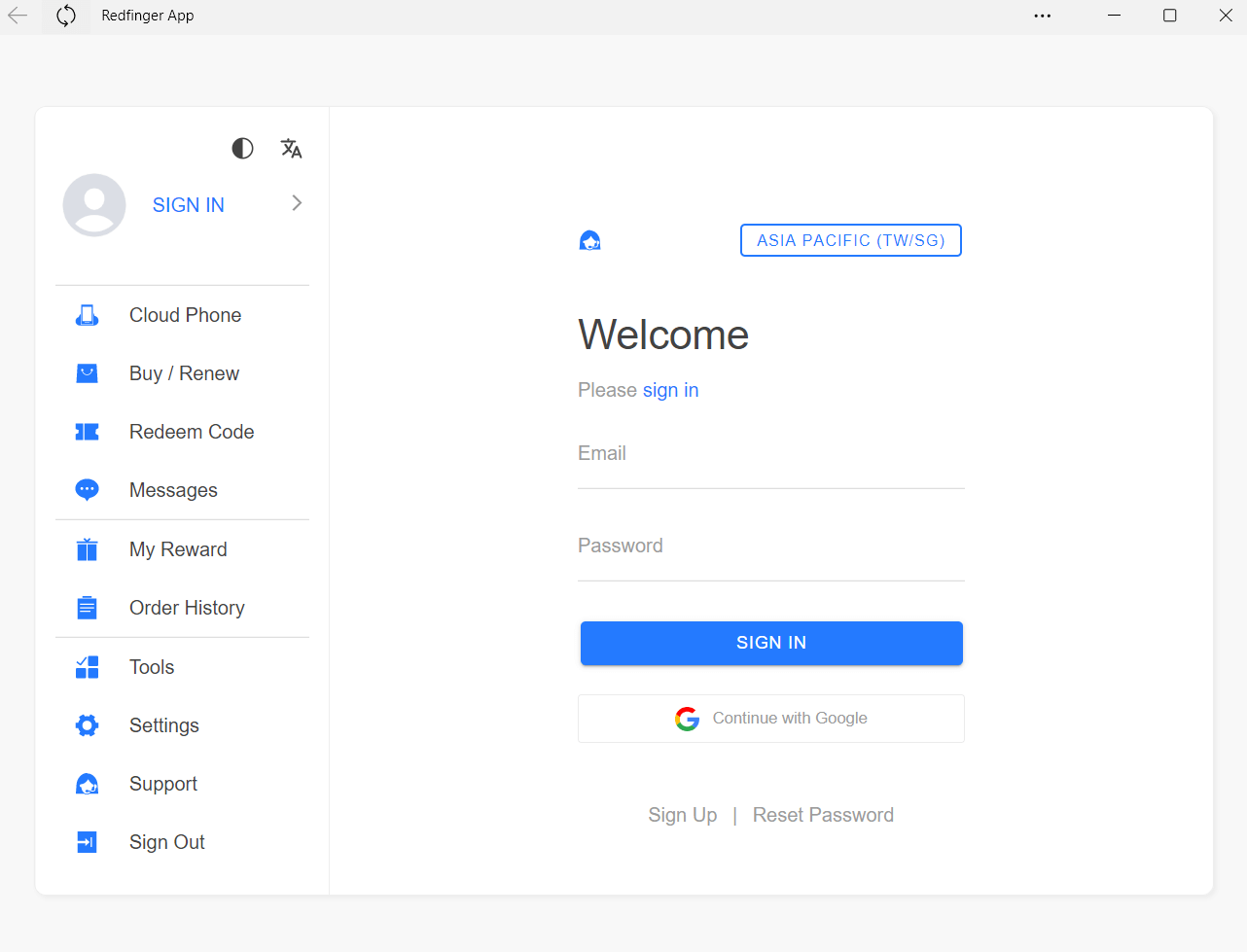
Pagkatapos kumpletuhin ang lahat ng hakbang sa itaas, maaari mong gamitin ang Redfinger cloud phone upang maglaro ng iba't ibang laro na sinusuportahan ng cloud phone. </p